Sommaire
Auteur
Actualité
Mise à jour le 26 Dec, 2025
Le formatage d'une carte SD est généralement une opération simple. Tout ce dont vous avez besoin, c'est d'un lecteur de cartes, ou de brancher le câble sur vos appareils tels qu'un appareil photo ou un téléphone. Ensuite, choisissez les bonnes options dans Windows et formatez votre carte SD pour effacer les données, etc.
Cependant, les choses ne sont pas aussi simples lorsque vous rencontrez une erreur. Vous ne pouvez tout simplement pas formater la carte SD en raison d'une ou de plusieurs erreurs. À moins qu'il ne s'agisse d'un dommage matériel, ce type d'erreur peut être résolu à l'aide d'un formatage forcé.
Alors, comment forcer le formatage des cartes SD sur votre PC Windows ? Aujourd'hui, nous allons nous pencher sur cette question et évoquer plusieurs façons de procéder. Commençons.
Erreur : Impossible de formater la carte SD
Si vous obtenez une erreur pendant le processus de formatage de la carte SD, il est probable qu'elle soit due à plusieurs problèmes. Parfois, il s'agit d'un problème matériel. Cependant, dans la plupart des cas liés au matériel, la carte SD cesse tout simplement de fonctionner.
En d'autres termes, votre PC ne pourra pas le détecter. Elle est donc irréparable et ne peut être réparée. Mais si vous pouvez lire votre carte SD, copier des fichiers à partir de celle-ci et copier des fichiers à l'intérieur, il s'agit probablement de l'un des problèmes suivants :
- Dommages matériels ou accumulation de carbone sur le connecteur de la carte SD
- La carte SD contient une erreur de système de fichiers ou le système de fichiers est corrompu.
- Les cartes SD peuvent avoir des secteurs défectueux qui les empêchent de se formater.
- Les cartes SD peuvent contenir des virus ou des logiciels malveillants qui empêchent Windows de les formater.
- La carte SD est formatée dans un système de fichiers non pris en charge par Windows, par exemple AFS (Apple File System).
Voici quelques-unes des raisons pour lesquelles votre carte SD ne peut pas être formatée sous Windows. Il est très probable que votre carte SD présente simplement un problème lié au logiciel. Toutefois, si du carbone s'est accumulé sur les connecteurs, essayez de les nettoyer avec de l'alcool isopropylique ou une gomme à effacer jusqu'à ce qu'il n'y en ait plus.
Ensuite, essayez de le connecter et de le formater à nouveau. Si cela ne résout pas le problème, continuez à lire pour en savoir plus sur les solutions viables à ce problème.
Comment forcer le formatage de ma carte SD ? Deux méthodes fiables disponibles
Pour forcer le formatage d'une carte SD, vous devez utiliser l'une des deux méthodes. Il est important de comprendre que divers outils intégrés à Windows peuvent vous aider à formater les cartes SD. Par exemple, la gestion des disques ou l'explorateur de fichiers.
Cependant, ces méthodes ne peuvent pas vous aider à forcer le formatage de votre carte SD. Pour forcer le formatage de votre carte SD, vous devrez essayer l'une de ces deux méthodes :
- Forcer le formatage de la carte SD avec le logiciel EaseUS Partition Master
- Forcer le formatage de la carte SD à l'aide de la commande CMD
Ces deux méthodes ont leurs avantages et leurs inconvénients. Mais la dernière méthode est un peu trop compliquée et ne convient pas à un novice ou à un nouvel utilisateur de PC. Voici pourquoi :
| Caractéristiques | EaseUS Partition Master | CMD/Diskpart |
|---|---|---|
| Facilité d'utilisation | Oui | Non |
| Formatage garanti | Oui | Cela dépend |
| Correction des mauvais secteurs | Oui | Non |
| Suppression des logiciels malveillants par formatage forcé | Oui | Oui |
| Difficulté | Facile | Haut |
| Correction de l'erreur du système de fichiers corrompu | Oui | Oui |
Comme vous pouvez le constater, bien qu'il s'agisse d'une méthode efficace et fiable, Diskpart ne convient pas à tout le monde. En revanche, EaseUS Partition Master est un outil gratuit qui peut vous aider à formater la carte SD de manière très pratique. Vous devriez donc le télécharger et le préférer à l'autre méthode.
Mais avant de procéder, vous devez sauvegarder vos fichiers. Il est important de faire une sauvegarde de votre carte SD avant de la formater. Si vous ne savez pas comment faire, vous pouvez utiliser un autre outil pour sauvegarder vos fichiers avant de procéder au formatage de force.
- Important
- Le formatage est un processus qui consiste à effacer toutes les informations et à configurer l'ordinateur comme s'il s'agissait d'un nouvel ordinateur. Si vous tenez à vos données, faites d'abord une sauvegarde complète. Voir ce qu'il faut sauvegarder avant de formater un PC.
Guide 1. Forcer le formatage de la carte SD avec EaseUS Partition Master Free
La première méthode que vous devriez essayer pour forcer le formatage de la carte SD est EaseUS Partition Master. Il s'agit d'un outil remarquable, qui peut vous aider à réparer non seulement votre carte SD, mais aussi devenir un logiciel utilitaire pratique sur votre ordinateur. Comment cela se fait-il ?
En effet, les outils de formatage tiers comme celui-ci sont d'une aide précieuse pour le formatage des périphériques externes tels que les cartes SD et les lecteurs USB. Le formatage de ces périphériques peut être fastidieux et prendre du temps, mais avec des outils de formatage comme EaseUS Partition Master, il devient plus facile.
En outre, voici ce qui en fait un outil idéal pour vous aider à forcer le formatage de votre carte SD :
- Un large éventail d'options de formatage
- Reconstruire le MBR si Windows ne fonctionne pas correctement
- Vérifier les erreurs du système de fichiers pour résoudre les problèmes tels que les erreurs de formatage.
- Formatage/effacement de partitions ou de volumes entiers en quelques clics
- Fusionner ou supprimer la partition pour faciliter le processus de formatage
- Possibilité de cloner des disques ou de migrer le disque dur de votre système d'exploitation vers un autre disque
C'est pourquoi il s'agit du meilleur outil dont vous disposez aujourd'hui pour forcer le formatage de votre carte SD. Une fois l'outil téléchargé, voici ce que vous allez faire :
Étape 1. Recherchez votre carte SD et cliquez avec le bouton droit de la souris sur la partition que vous souhaitez formater, puis choisissez "Formater".
Étape 2. Définissez une nouvelle étiquette de partition, un système de fichiers (NTFS/FAT32/EXT2/EXT3/EXT4/exFAT) et une taille de cluster pour la partition sélectionnée, puis cliquez sur "OK".
Etape 3. Cliquez sur "Oui" dans la fenêtre pop-up pour continuer.
Étape 4. Cliquez sur le bouton "Exécuter 1 tâche(s)" dans la barre d'outils, puis cliquez sur "Appliquer" pour lancer le formatage de votre carte SD.
Conseil : si la carte SD est supérieure à 4 Go, vous ne pouvez choisir que FAT32, NTFS ou EXT2/EXT3 ; et si la partition est inférieure à 4 Go, vous pouvez choisir FAT, FAT32, NTFS ou EXT2/EXT3.
Guide 2. Comment forcer le formatage d'une carte SD à l'aide de CMD
La deuxième méthode traditionnelle pour forcer le formatage de votre carte SD est l'utilisation de la commande CMD. Nous allons utiliser les commandes Diskpart pour formater votre carte SD. Vous devez donc vous assurer de suivre chaque étape minutieusement et attentivement.
Mais avant de procéder, exécutez le Gestionnaire de disques sur votre PC pour confirmer le numéro de disque de votre carte SD :
Une fois que c'est fait, suivez les étapes suivantes :
Étape 1. Ouvrez la commande CMD en tant qu'administrateur sur votre PC
Étape 2. Tapezdiskpart et appuyez sur entrée
Étape 3. Tapezlist disk et appuyez sur enter
Étape 4. Tapez ensuite selectdisk 1 (remplacez 1 par le numéro de votre disque tel qu'il a été vérifié dans la gestion des disques plus tôt).
Étape 5. Type d'attributs disk clear readonly
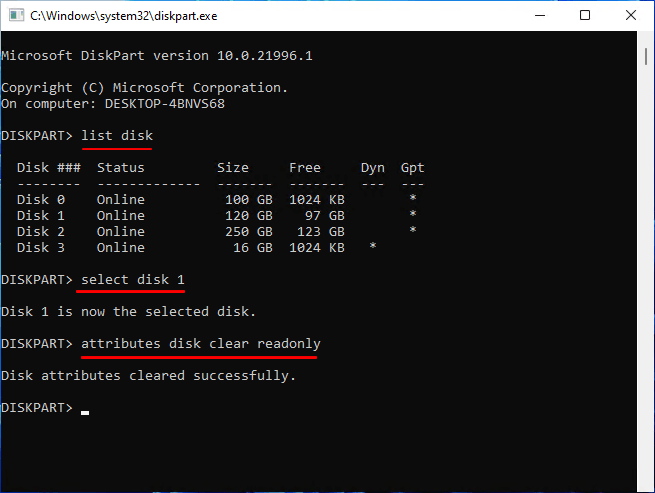
Étape 6. Trouvez la barre de recherche dans le menu Démarrer, et tapez invite de commande.
Étape 7. Cliquez ensuite avec le bouton droit de la souris sur "Invite de commande" et sélectionnez "Exécuter en tant qu'administrateur"
Étape 8. Tapezformat fs=fat32 o : (remplacez o par la lettre du lecteur de votre carte SD)

Étape 9. Attendre la fin de l'opération
Étape 10. Terminé
Cela forcera le formatage de votre carte SD, mais cela prendra quelques minutes environ, en fonction de la taille de votre carte SD. Une fois cette opération effectuée, vous pourrez à nouveau y accéder dans l'explorateur de fichiers.
Verdict final
Voilà, les deux meilleures façons de formater votre carte SD. CMD est l'une des méthodes qui ne nécessite aucun téléchargement. Cependant, elle est compliquée et la marge d'erreur est importante. Donc, au lieu de prendre le risque, nous vous suggérons d'utiliser EaseUS Partition Master.
Cette méthode vous permettait non seulement de contrôler totalement le formatage, mais aussi de vérifier les erreurs du système de fichiers ou les secteurs défectueux. Par conséquent, l'utilisation d'EaseUS Partition Master peut facilement vous aider à forcer le formatage de votre carte SD en quelques secondes.
Mais quelle que soit la méthode employée, vous devez au préalable sauvegarder vos fichiers de la carte SD.
FAQ sur le formatage forcé de la carte SD sous Windows
Cette section répondra à vos questions supplémentaires :
1. Pourquoi une carte SD ne se formate pas sous Android ?
Il arrive que les téléphones Android soient incapables de formater la carte SD si elle présente des secteurs défectueux ou des erreurs de système de fichiers. Dans d'autres cas, le format de la carte n'est tout simplement pas le bon, c'est-à-dire NTFS ou Fat32. Il suffit alors de la brancher sur votre PC et de la formater de force pour résoudre le problème.
2. Comment réparer une carte SD qui ne se formate pas ?
Vous pouvez essayer de le formater de force à l'aide d'EaseUS Partition Master. Mais avant cela, essayez d'utiliser l'option de vérification du disque pour voir s'il contient des erreurs de système de fichiers. Ensuite, vous pouvez procéder au formatage à partir de votre explorateur de fichiers.
3. Comment formater de force une carte SD à l'aide de CMD ?
Pour cela, vous devez utiliser la commande Diskpart dans CMD. Voici comment procéder :
- Typediskpart
- Liste destypesVolume
- Tapez select volume # (remplacez # par votre numéro de volume)
- Tapez format fs=fat32 (remplacez fat32 par NTFS si vous le souhaitez).
- Terminé
4. Comment forcer le format de ma carte SD à FAT32 ?
Lorsque vous utilisez Diskpart pour formater votre carte SD et que vous tapez la commande Format fs=NTFS, remplacez NTFS par FAT32 pour formater votre carte SD dans ce système de fichiers.
Comment pouvons-nous vous aider ?
Auteur
Mise à jour par Nathalie
Nathalie est une rédactrice chez EaseUS depuis mars 2015. Elle est passionée d'informatique, ses articles parlent surtout de récupération et de sauvegarde de données, elle aime aussi faire des vidéos! Si vous avez des propositions d'articles à elle soumettre, vous pouvez lui contacter par Facebook ou Twitter, à bientôt!
Rédigé par Arnaud
Arnaud est spécialisé dans le domaine de la récupération de données, de la gestion de partition, de la sauvegarde de données.
Commentaires sur les produits
-
J'adore le fait que les modifications que vous apportez avec EaseUS Partition Master Free ne sont pas immédiatement appliquées aux disques. Cela facilite grandement la simulation de ce qui se passera une fois que vous aurez effectué tous les changements. Je pense également que l'aspect général et la convivialité d'EaseUS Partition Master Free facilitent tout ce que vous faites avec les partitions de votre ordinateur.
En savoir plus -
Partition Master Free peut redimensionner, déplacer, fusionner, migrer et copier des disques ou des partitions ; convertir en local, changer l'étiquette, défragmenter, vérifier et explorer la partition ; et bien plus encore. Une mise à niveau premium ajoute une assistance technique gratuite et la possibilité de redimensionner des volumes dynamiques.
En savoir plus -
Il ne crée pas d'image à chaud de vos disques et ne les aligne pas, mais comme il est associé à un gestionnaire de partitions, il vous permet d'effectuer plusieurs tâches à la fois, au lieu de simplement cloner des disques. Vous pouvez déplacer les partitions, les redimensionner, les défragmenter, etc., ainsi que les autres outils que vous attendez d'un outil de clonage.
En savoir plus
Articles liés
-
[résolu] Réparer l'erreur No Such Partition Grub Rescue dans Windows 11/10
![author icon]() Arnaud 26/12/2025
Arnaud 26/12/2025 -
Mise à niveau gratuite de Windows 10 vers Windows 11: étape par étape
![author icon]() Nathalie 26/12/2025
Nathalie 26/12/2025 -
Erreur de mise à jour Windows 24H2 0x800F0922 (résolue !)
![author icon]() Arnaud 26/12/2025
Arnaud 26/12/2025 -
Comment réinitialiser un mot de passe oublié dans Windows 11 [2025 Tutoriel]
![author icon]() Arnaud 26/12/2025
Arnaud 26/12/2025
Sujets d'actualité en 2025
EaseUS Partition Master

La version 20.0 est disponible - prise en charge complète de l'exFAT, partitionnement de disque simplifié et optimisation des performances PC.










